Kysymys
Ongelma: Kuinka korjata "Minecraft ei ole tällä hetkellä saatavilla tililläsi" -virhe Windowsissa?
Aina kun yritän käynnistää Minecraftin Microsoft Storen kautta, saan virheilmoituksen "Minecraft ei ole tällä hetkellä saatavilla tililläsi", vaikka se osoittaa, että se on olemassa ja asennettu. Se näyttää myös virhekoodin 0x803F8001. Onko jotain mitä voitaisiin tehdä tämän korjaamiseksi?
Ratkaistu vastaus
Microsoft App Store on digitaalinen jakelualusta, joka on ollut käytössä Windows 8 -julkaisusta lähtien ja on nyt olennainen osa Windows 10:tä
[1] järjestelmät. Sen kautta voidaan asentaa Windows-sovelluksia eri tarkoituksiin, ja ajan myötä Microsoft tuo mukanaan yhä enemmän sieltä ladattavia pelejä, kuten esim. Microsoft Flight Simulator ja Minecraft.Microsoft osti Minecraftin vuonna 2014,[2] ei ole ihme, että se käyttää integroitua kauppaa pääjakelumenetelmänä. Monet käyttäjät kuitenkin huomasivat, että Minecraft ei toimi, kun he ovat ostaneet ja lisänneet sen tileilleen. Sen sijaan he saavat seuraavan virhesanoman:
Tarkista tilisi
Minecraft ei ole tällä hetkellä saatavilla tililläsi. Tässä on virhekoodi, jos tarvitset sitä: 0x803F8001
Ilmeisesti virhekoodi 0x803F8001 ei ole vain Minecraftin ainutlaatuinen, ja käyttäjät ilmoittivat saaneensa sen yrittäessään ladata tai ladata. päivittää sovelluksia Microsoft Storen kautta. Käyttäjät ilmoittivat myös, että koodi näkyy muodossa "Omistatko tämän pelin tai sovelluksen?” Xbox-sovelluksessa.[3]
"Minecraft ei ole tällä hetkellä saatavilla tililläsi" -virhe voi johtua useista eri ongelmista, vaikka se johtuu useimmiten vioittuneista pelitiedostoista (joten sovelluksen uudelleenasentaminen voi auttaa). Jotkut käyttäjät väittivät, että he alkoivat kohdata ongelmaa sen jälkeen, kun he olivat päivittäneet Windowsin uusimpaan versioon tai sen jälkeen, kun he ovat käyttäneet aktivointiavainta käyttöjärjestelmässä tai vaihtaneet Microsoftiin liitetyn sähköpostiosoitteen tili.
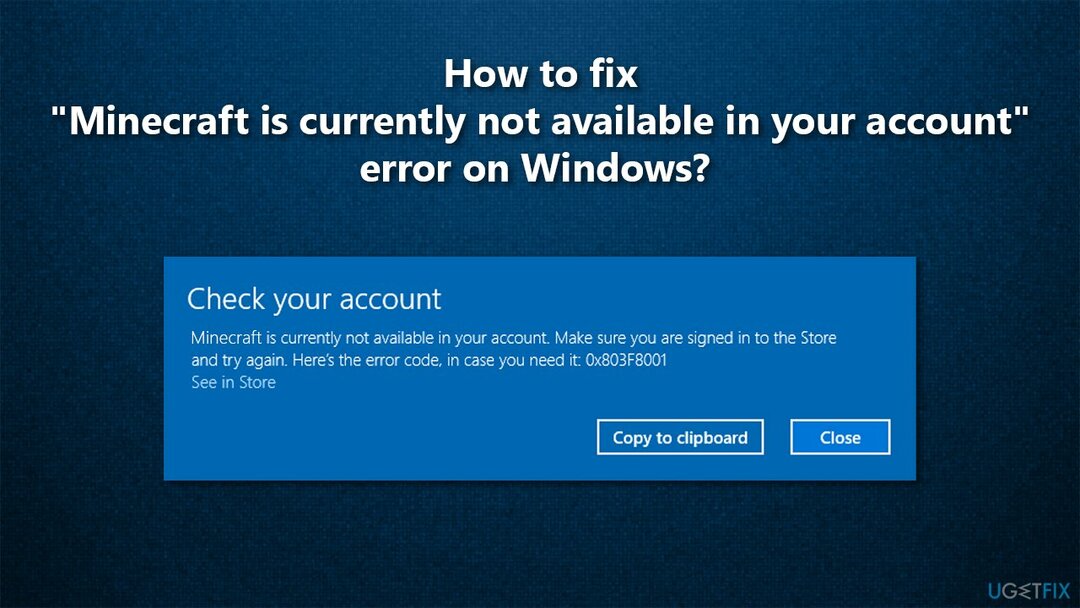
Koska ongelman syntymiseen on useita eri syitä, sinun on noudatettava alla olevia ohjeita korjata "Minecraft ei ole tällä hetkellä saatavilla tililläsi" -virhekoodi 0x803F8001 Windows.
Koska ongelma voi liittyä tiedostojen vioittumiseen, suosittelemme, että yrität ensin suorittaa skannauksen korjausohjelmistolla ReimageMac-pesukone X9, koska se voi auttaa sinua korjaamaan Windowsin taustalla olevat ongelmat ilman, että sinun tarvitsee tehdä vianmääritystä ja tuhlata aikaasi ratkaisujen etsimiseen.
Menetelmä 1. Suorita Microsoft Store Apps -vianmääritys
Vioittuneen järjestelmän korjaamiseksi sinun on ostettava lisensoitu versio Reimage Reimage.
Koska Minecraft on Microsoft Store -sovellus, suosittelemme, että yrität suorittaa vianmäärityksen alla kuvatulla tavalla:
- Tyyppi vianmääritys Windowsin haussa ja paina Tulla sisään
- Kaikkien vianmääritystoimintojen pitäisi olla luettelossa oikealla (jos ei, napsauta Muita vianmäärityksiä)
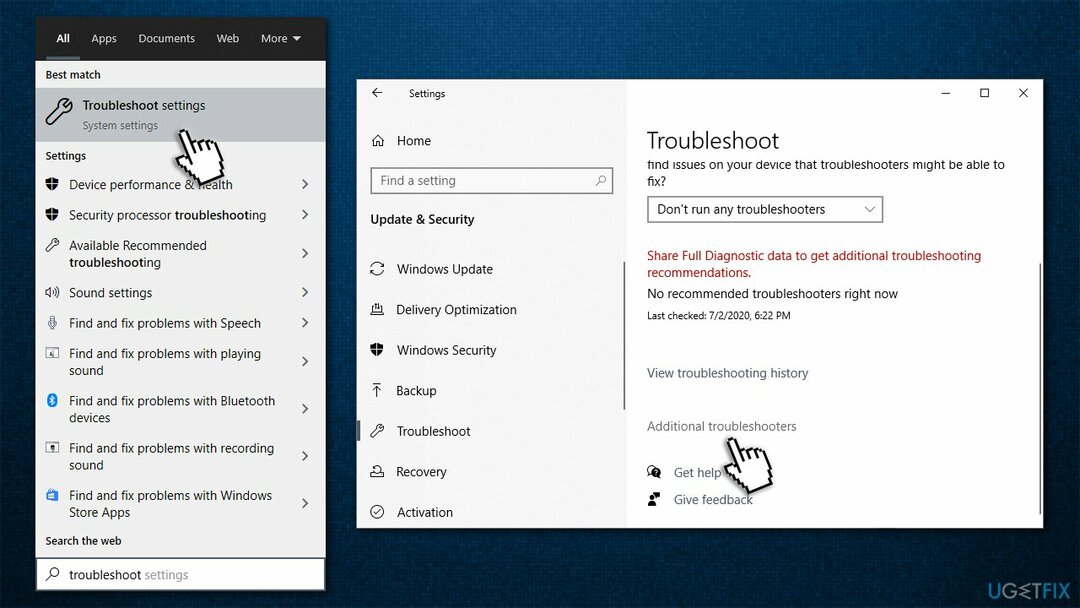
- Etsi luettelosta Windows Store -sovellukset
- Napsauta sitä ja valitse Suorita vianmääritys
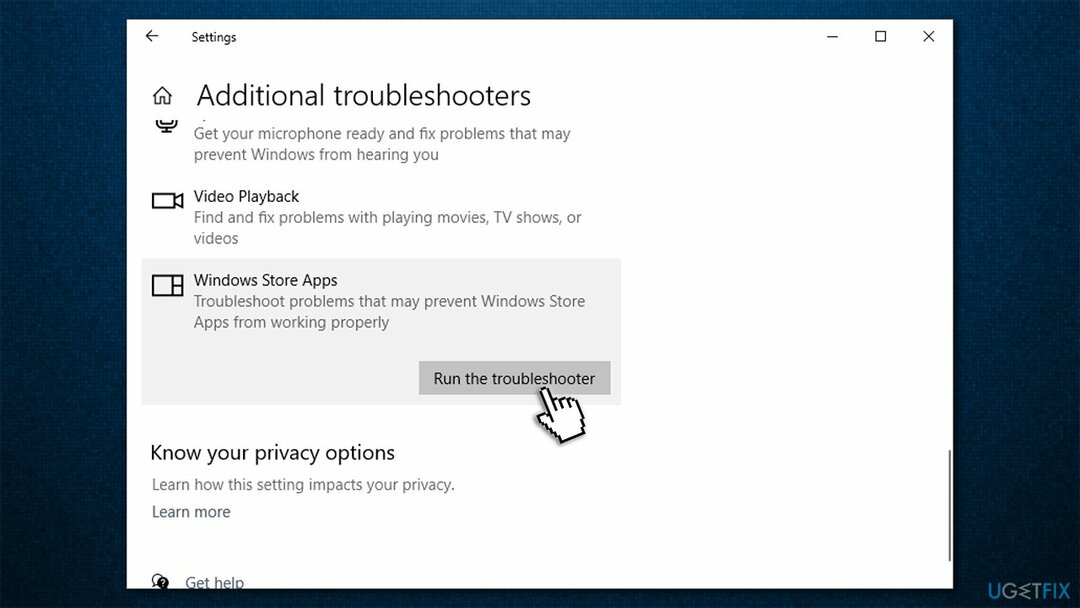
- Katso tulokset skannauksen päätyttyä.
Menetelmä 2. Päivitä Windows
Vioittuneen järjestelmän korjaamiseksi sinun on ostettava lisensoitu versio Reimage Reimage.
Jos käytät vanhentunutta Windowsin versiota (alle 17134.0), et voi pelata Minecraftia. Siksi sinun tulee päivittää Windows uusimpaan versioon (sinun tulee myös asentaa kaikki valinnaiset päivitykset):
- Napsauta hiiren kakkospainikkeella alkaa ja valita asetukset
- Mene Päivitykset ja suojaus -osio
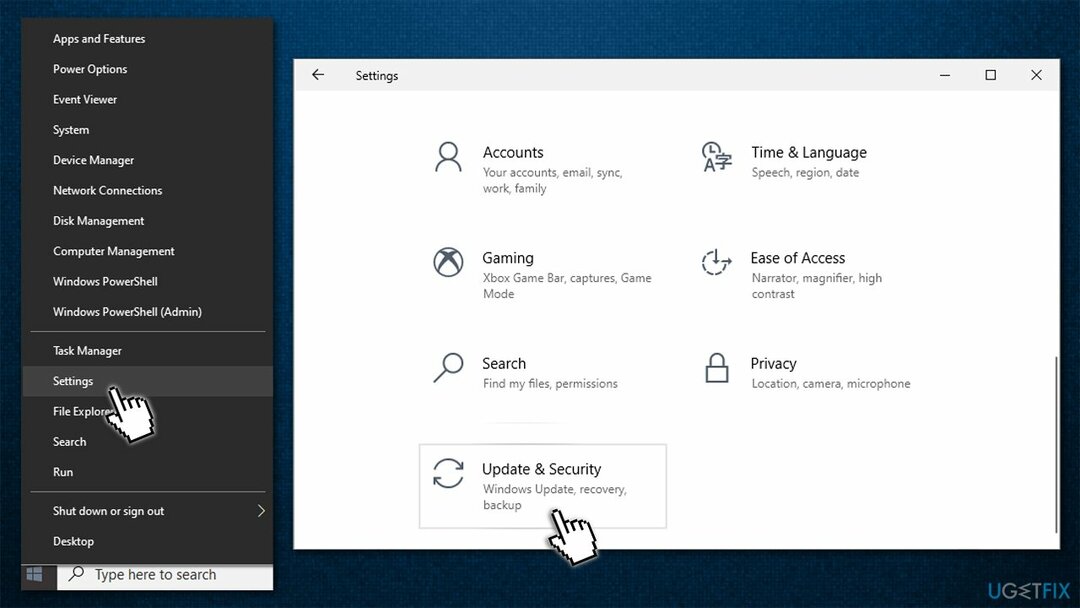
- Napsauta oikealla Tarkista päivitykset
- Odota, kunnes päivitykset ladataan ja asennetaan
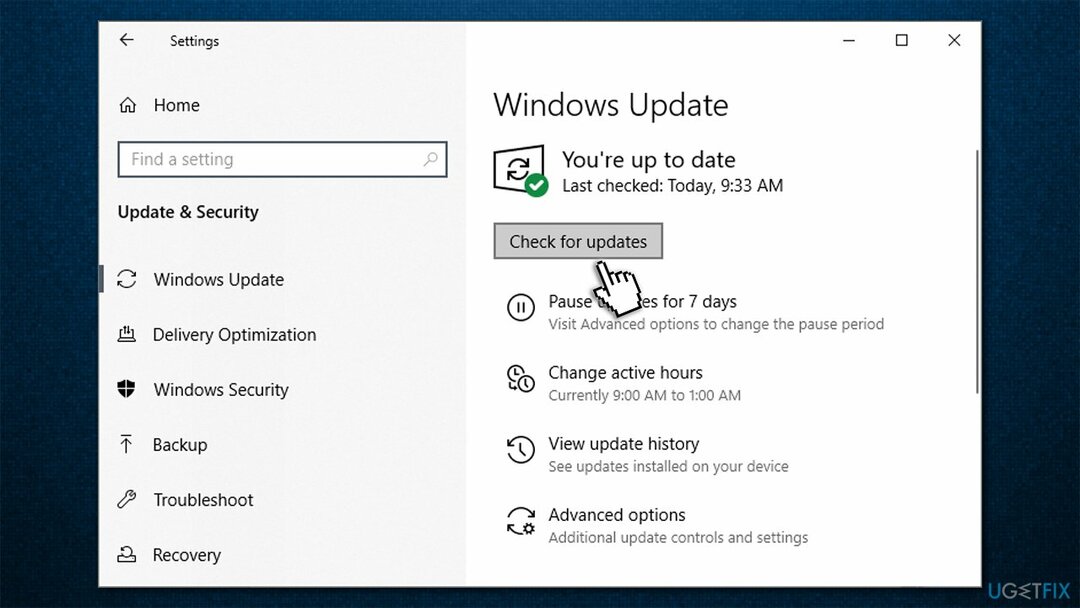
- Uudelleenkäynnistää tietokoneellesi ja yritä käynnistää peli uudelleen.
merkintä: Varmista myös, että tietokoneessasi on vähintään 4 Gt muistia ja että siinä on DirectX-versio 11+.
Menetelmä 3. Palauta Minecraft-sovelluksen asetukset
Vioittuneen järjestelmän korjaamiseksi sinun on ostettava lisensoitu versio Reimage Reimage.
- Kirjoita %Sovellustiedot% Windowsin hakupalkissa ja paina Enter
- Tässä, etsi Minecraft kansio
- Käytä sitä ja löydä Options.txt tiedosto
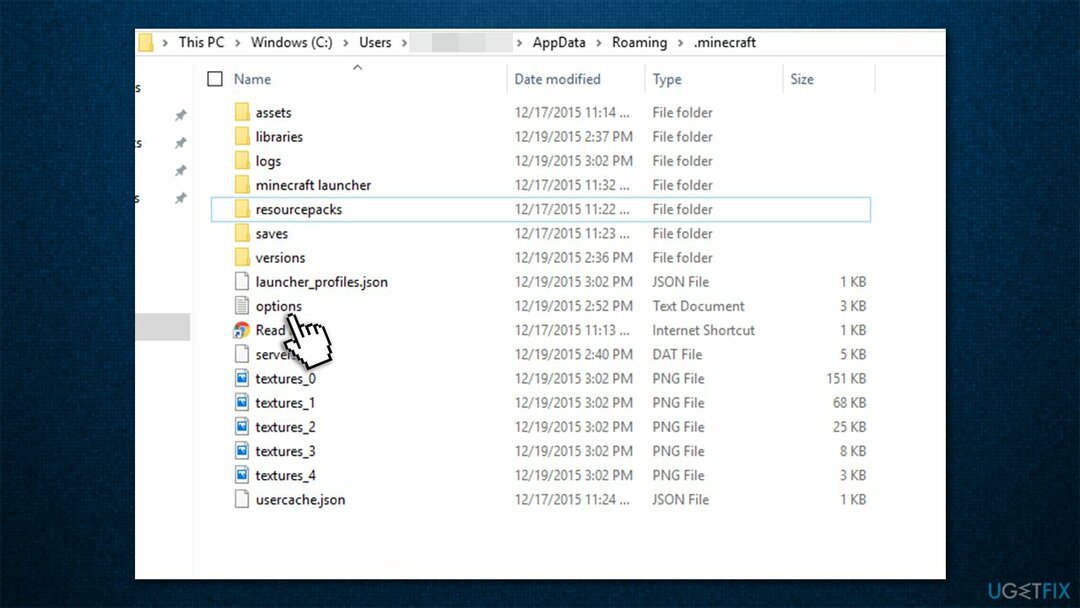
- Poista se (Vaihto + Del) ja yritä käynnistää peli.
Menetelmä 4. Asenna Minecraft uudelleen
Vioittuneen järjestelmän korjaamiseksi sinun on ostettava lisensoitu versio Reimage Reimage.
- Napsauta hiiren kakkospainikkeella alkaa ja valita Sovellukset ja ominaisuudet
- Vieritä alas, kunnes löydät Minecraft - Klikkaa sitä
- Valitse Poista asennus ja vahvista sitten painamalla Poista asennus taas kerran
- Viimeistele prosessi noudattamalla näytön ohjeita
- Kirjoita %Sovellustiedot% Windowsin haussa ja paina Tulla sisään
- Tässä, poista Minecraft kansio
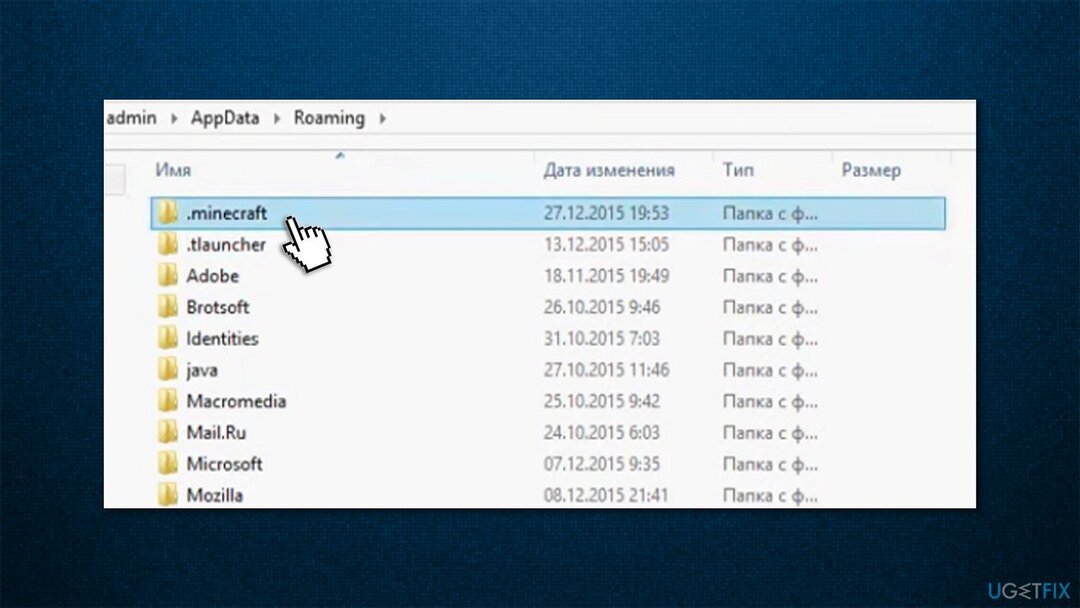
- Avaa nyt Microsoft Store ja asenna sovellus uudelleen.
Menetelmä 5. Palauta Microsoft Store
Vioittuneen järjestelmän korjaamiseksi sinun on ostettava lisensoitu versio Reimage Reimage.
Yritä nollata Microsoft Store korjataksesi Minecraft ei ole tällä hetkellä saatavilla tilivirheessä:
- Kirjoita WSRset Windowsin haussa
- Lehdistö Tulla sisään
- Musta ponnahdusikkuna tulee näkyviin - älä sulje sitä
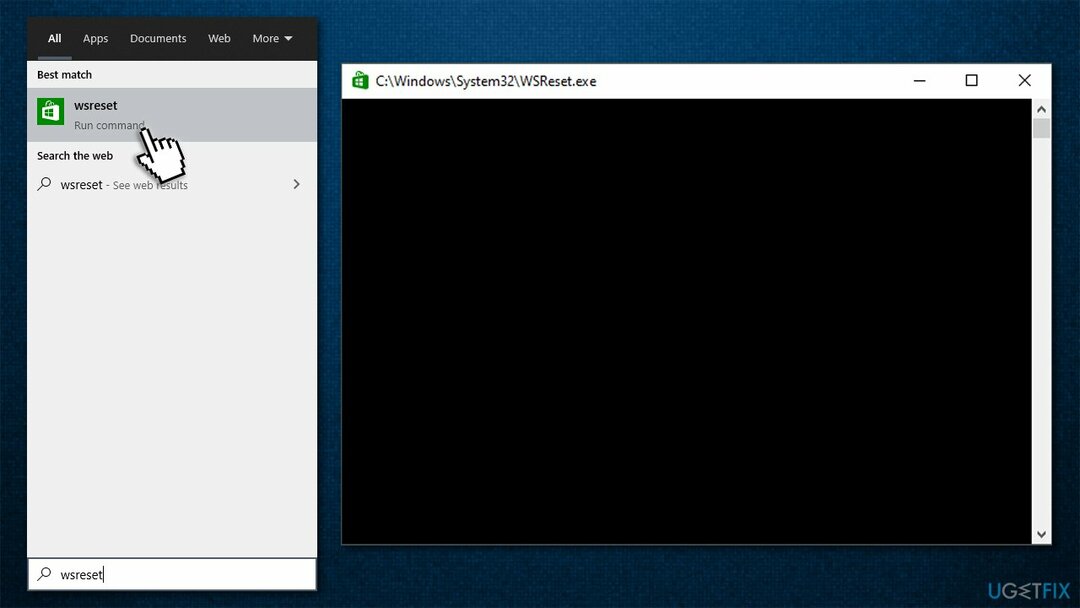
- Kun se on poissa, Microsoft Store nollataan.
Menetelmä 6. Kirjaudu sisään oikealla Microsoft-tilillä
Vioittuneen järjestelmän korjaamiseksi sinun on ostettava lisensoitu versio Reimage Reimage.
Yleensä 0x803F8001-virhekoodi osoittaa, että sovellusta ei ole tilillä, jolla yrität käynnistää sen. Ongelma ilmenee usein, koska pelit eivät käytä samaa tiliä kuin Xbox-sovellus. Niitä on useita, joten asiat voivat olla hämmentäviä, varsinkin jos olet äskettäin hakenut Windows-lisenssiä tai vaihtanut siihen liittyvän tilin sähköpostiosoitetta. Voit korjata tämän seuraavasti:
- Avaa Microsoft Store ja lataa Xbox-konsolin kumppani (merkintä: Xbox-sovellus pitäisi myös tehdä temppu) painamalla Saada
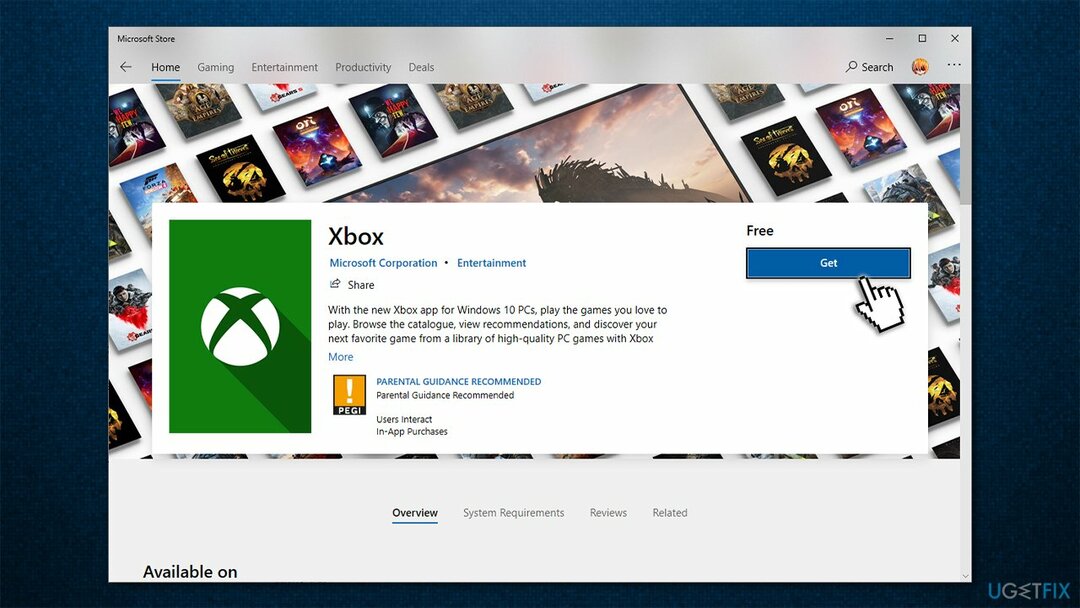
- Jos olet kirjautunut sisään automaattisesti, kirjaudu ulos painamalla Asetukset >Kirjaudu ulos
- Mene https://account.xbox.com ja varmista, että olet kirjautunut sisään samalla tilillä (Hotmail/Live)
- Avaa nyt Xbox-sovellus/Xbox-konsolikumppani ja kirjaudu sisään tunnuksella sama tili, jota käytät sovellusten ostamiseen Microsoft Storesta.
Jos sinulla on muita ongelmia Minecraftin kanssa, suosittelemme tarkistamaan seuraavat artikkelit:
- Moninpeli on poissa käytöstä. Tarkista Microsoft-tilisi asetukset
- Etäisäntä sulki olemassa olevan yhteyden väkisin
- Minecraft ei vastaa
- io.netty.channel. ConnectTimeoutException yhteys aikakatkaistiin.
Korjaa virheet automaattisesti
ugetfix.com-tiimi yrittää tehdä parhaansa auttaakseen käyttäjiä löytämään parhaat ratkaisut virheiden poistamiseen. Jos et halua kamppailla manuaalisten korjaustekniikoiden kanssa, käytä automaattista ohjelmistoa. Kaikki suositellut tuotteet ovat ammattilaistemme testaamia ja hyväksymiä. Alla on lueteltu työkalut, joita voit käyttää virheen korjaamiseen:
Tarjous
tee se nyt!
Lataa FixOnnellisuus
Takuu
tee se nyt!
Lataa FixOnnellisuus
Takuu
Jos et onnistunut korjaamaan virhettäsi Reimagen avulla, ota yhteyttä tukitiimiimme saadaksesi apua. Ole hyvä ja kerro meille kaikki tiedot, jotka mielestäsi meidän pitäisi tietää ongelmastasi.
Tämä patentoitu korjausprosessi käyttää 25 miljoonan komponentin tietokantaa, jotka voivat korvata käyttäjän tietokoneelta vaurioituneen tai puuttuvan tiedoston.
Vioittuneen järjestelmän korjaamiseksi sinun on ostettava lisensoitu versio Reimage haittaohjelmien poistotyökalu.

Pysyäksesi täysin nimettömänä ja estääksesi Internet-palveluntarjoajan ja hallitusta vakoilulta sinun pitäisi työllistää Yksityinen Internet-yhteys VPN. Sen avulla voit muodostaa yhteyden Internetiin samalla, kun olet täysin anonyymi salaamalla kaikki tiedot, estää jäljittäjät, mainokset ja haitallisen sisällön. Mikä tärkeintä, lopetat laittomat valvontatoimet, joita NSA ja muut valtion laitokset suorittavat selkäsi takana.
Odottamattomia tilanteita voi tapahtua milloin tahansa tietokoneen käytön aikana: se voi sammua sähkökatkon vuoksi, a Blue Screen of Death (BSoD) voi tapahtua tai satunnaisia Windows-päivityksiä voi tulla koneeseen, kun olit poissa muutamaksi pöytäkirja. Tämän seurauksena koulutehtäväsi, tärkeät asiakirjat ja muut tiedot saattavat kadota. Vastaanottaja toipua kadonneita tiedostoja, voit käyttää Data Recovery Pro – se etsii tiedostojen kopioita, jotka ovat edelleen saatavilla kiintolevylläsi, ja hakee ne nopeasti.